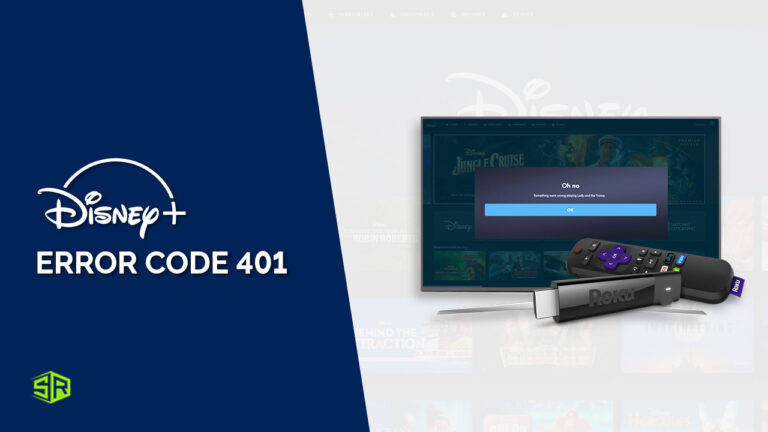Ben je op zoek naar een manier om de Disney Plus-foutcode 401 op Roku TV te verhelpen? Als dat zo is, dan ben je hier aan het juiste adres. Dit artikel zal je een stapsgewijze handleiding geven om je te helpen Los Disney Plus-foutcode 401 op Roku TV op in Nederland in een mum van tijd.
Disney Plus is een streamingdienst die gebruikers toegang biedt tot een breed scala aan films, tv-shows en andere content. Het is vergelijkbaar met andere streamingdiensten zoals Netflix en Amazon Prime Video.
Disney Plus staat bekend om films en shows van Disney, Pixar, Marvel, Star Wars en National Geographic. De dienst is in november 2019 gelanceerd en is beschikbaar in verschillende landen, waaronder de Verenigde Staten, Canada, Australië, Nieuw-Zeeland en Nederland.
Enkele van de bijgewerkte films op Disney Plus zijn Noelle, Timmy Failure, One Day at Disney, Stargirl en Black is King. Je kunt ook tv-programma’s bekijken zoals The Mandalorian, Marvel Legends, Encore en Pixar Popcorn.
Dus, om te vragen Waarom werkt Disney Plus niet En ontdek hoe eenvoudig het is om de foutcode 401 op Disney+ te verhelpen en verder te kijken naar al je favoriete films en tv-shows!
Hoe los je de Disney Plus-foutcode 401 op op Roku TV in Nederland (Beste Oplossingen)
Tijdens het kijken naar Disney Plus op Roku TV, kan het zijn dat je de Disney Plus Foutcode 401 of Disney Plus Foutcode 403 bent tegengekomen. Deze Disney 401 fout wordt veroorzaakt door verschillende factoren, waaronder onjuiste inloggegevens en een verouderd Roku OS.
Wat de reden ook is, je kunt dit probleem eenvoudig oplossen door deze handleiding tot het einde te volgen. Hier zijn de manieren waarop je Disney Plus Error Code 401 gemakkelijk kunt oplossen op Roku TV in Nederland en kijk Disney Plus in Nederland:
- Controleer de servers van Disney Plus en Roku.
- Probeer een andere film of serie te streamen.
- Controleer de compatibiliteit van uw apparaat
- Afmelden bij Disney Plus en opnieuw aanmelden
- Controleer uw internetsnelheid.
- Herstart uw Roku-apparaat
- Wis je cache
- Controleer de update van uw Roku-apparaat.
- Verwijder en installeer de Disney Plus-app opnieuw.
- Fabrieksinstellingen herstellen op Roku-apparaat
- Rapporteer de Disney Fout 401 aan Disney Plus.
We zullen deze stappen grondig bekijken om ervoor te zorgen dat je de foutcode 401 op Roku TV kunt oplossen. Houd er rekening mee dat deze oplossingen ook van toepassing zijn op andere apparaten zoals Amazon Fire TV, Xbox One, PS4 en Android TV. Het is echter belangrijk om op te merken dat de stappen enigszins kunnen verschillen, afhankelijk van je apparaat.
Stap 1) Controleer de servers van Disney Plus en Roku
Een van de eerste dingen die je moet doen is de servers van Disney Plus en Roku controleren. Dit zorgt ervoor dat een serverprobleem niet de oorzaak is van de Disney Plus-foutcode 401.
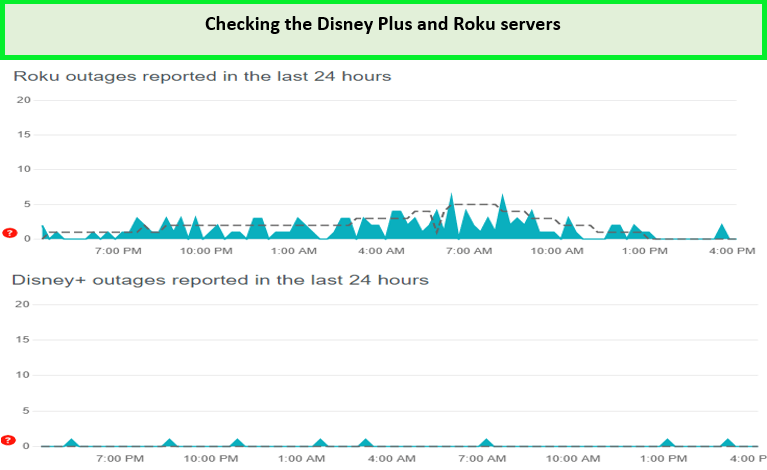
Als er geen problemen zijn met de servers, betekent dit dat alles in orde is en dat de Disney Plus Error Status 401 niet wordt veroorzaakt door een serverstoring. In dit geval kunt u doorgaan naar de volgende stap.
Stap 2) Probeer een andere film of serie te streamen
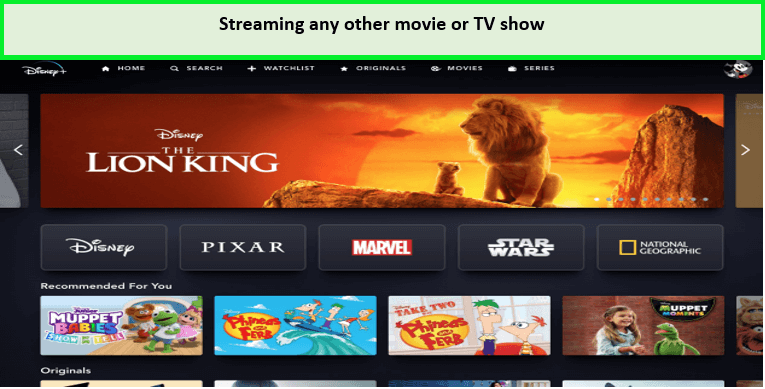
Probeer verschillende films of tv-programma’s op Disney Plus om de fout te verhelpen.
Als de servers goed werken, moet je vervolgens proberen om een andere film of show te streamen op Disney Plus. Dit zorgt ervoor dat de Roku Disney Plus Error 401 niet wordt veroorzaakt door een specifieke film of show.
Je kunt dit doen door de onderstaande stappen te volgen:
- Sluiten of afsluiten Disney Plus-app op uw Roku TV.
- Herstart je Roku TV en open de Disney Plus-app opnieuw.
- Kies een andere film of serie en proberen het te streamen.
Als je nog steeds dezelfde Disney Plus-foutcode 401 krijgt, ligt het probleem niet bij de film of show die je probeerde te kijken. Je kunt proberen om verschillende andere films of de beste Disney Plus shows Om er zeker van te zijn. Als dit niet werkt om de 401-fout van Disney Plus op te lossen, kunt u doorgaan naar de volgende stap.
Opmerking: Als je een programma of film wilt bekijken die niet beschikbaar is in je Disney+ bibliotheek, kun je de volgende stappen volgen beste VPN voor Disney Plus om die inhoud in jouw regio te krijgen zonder enige geografische beperkingen te ervaren.
Stap 3) Controleer de compatibiliteit van uw apparaat
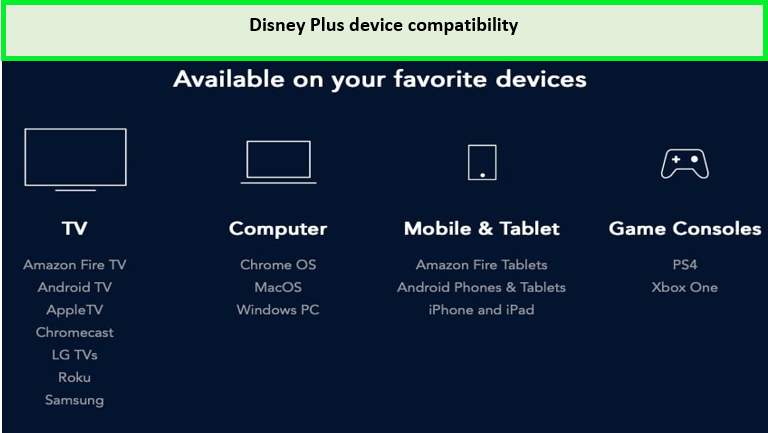
Controleer de compatibiliteit van uw apparaat met Disney Plus.
Is uw apparaat compatibel met Disney Plus? U zult verrast zijn te weten dat veel apparaten niet compatibel zijn met Disney Plus. Hierdoor kunnen ze geen films of shows streamen vanuit de app. U kunt de lijst met compatibele apparaten bekijken op de Disney Plus website alvorens te betalen voor de Disney Plus prijs Als uw apparaat niet in de lijst staat, is het niet compatibel met Disney Plus.
Ook moet je controleren of je apparaat de resolutie van de film of show die je wilt kijken aankan. Bijvoorbeeld, voor 4K streaming heb je een compatibel apparaat en een goede internetverbinding nodig. Als je apparaat niet compatibel is, moet je het upgraden voordat je probeert te kijken Beste Disney Plus Hotstar-films.
Stap 4) Meld je af bij Disney Plus en meld je opnieuw aan
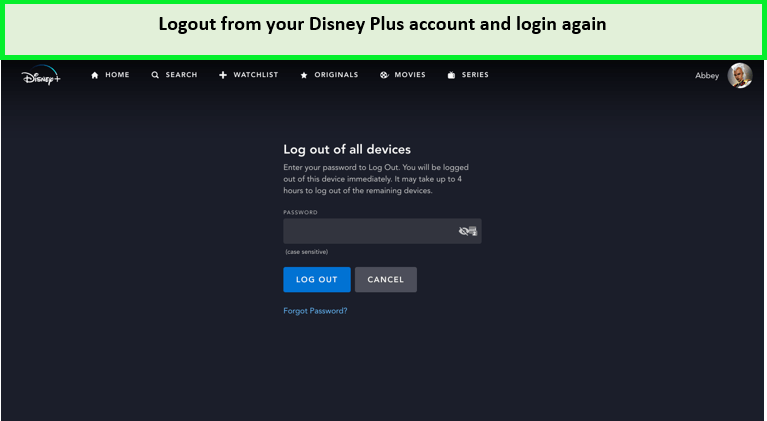
To fix the Error code, logout from your account and login again with your credentials.
Als je nog steeds de foutmelding krijgt, moet je proberen uit te loggen bij Disney Plus en opnieuw in te loggen. Dit komt omdat het probleem mogelijk met je account te maken heeft.
Om dit te doen, volg de onderstaande stappen:
- Open de Disney Plus-app Op uw Roku TV, open het zijmenu en klik op de instellingen.
- Selecteer de “Uitloggen” tab en klik Oké bevestigen.
- Na het uitloggen, wacht enkele minuten voordat je het opnieuw probeert meld je opnieuw aan.
- Inloggen en kijken of de 401 fout Disney Plus is opgelost.
Als de Disney Plus Foutstatus 401 aanhoudt, betekent dit dat het veroorzaakt wordt door iets anders, waarvoor je de volgende stappen kunt gebruiken om het op te lossen.
Stap 5) Controleer je internetsnelheid
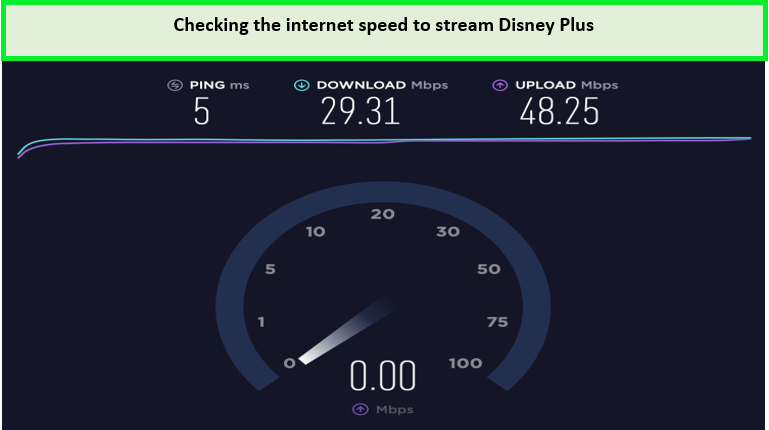
Zorg ervoor dat u uw internetsnelheid controleert voordat u een film streamt op Disney Plus.
Soms kan een trage internetverbinding Error Code 401 Disney Plus veroorzaken. Dit komt doordat Disney Plus een goede internetverbinding nodig heeft om goed te kunnen werken. Daarom moet je je internetsnelheid controleren en ervoor zorgen dat deze goed genoeg is.
Om dit te doen, volg de onderstaande stappen:
- Controleer je internet snelheid.
- Als de website niet laadt, betekent dit dat jouw internet is traag.
- Neem contact op met uw internetprovider en vraag hen om Los de Disney+ Fout 401 oplossen.
Echter, als de internetverbinding in orde is, betekent dit dat het probleem niet bij het internet ligt en kunt u andere stappen proberen om de Disney Plus-foutstatus 401 op te lossen.
Stap 6) Herstart uw Roku-apparaat
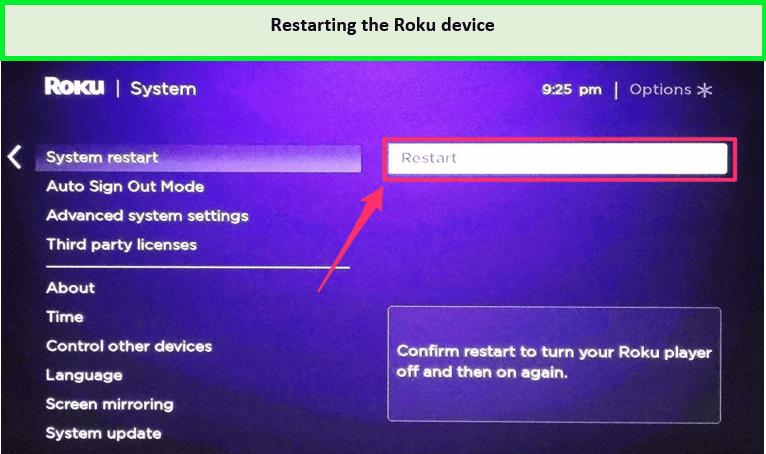
Als u het Roku-apparaat opnieuw opstart, kunt u Foutcode 401 op Disney+ oplossen.
Als de bovenstaande stappen niet werken, moet je proberen je Roku-apparaat opnieuw op te starten om het probleem met Disney Plus 401 op te lossen. Dit komt omdat het probleem mogelijk bij het apparaat ligt en een herstart het kan oplossen.
Om dit te doen, volg de onderstaande stappen:
- Open de Instellingen-app op uw Roku-apparaat.
- Selecteer “Systeem” en dan “Systeemherstart.”
- Klik op “Herstarten” Om uw Roku-apparaat uit te schakelen en opnieuw op te starten.
Na de herstart, probeer een film of show te streamen op Disney Plus om te zien of de Disney Plus Error Status 401 is opgelost. Zo niet, ga dan verder met de volgende stappen.
Stap 7) Wis je Cache
Bij het streamen van inhoud op elk apparaat wordt er een cache opgeslagen in het geheugen. Na verloop van tijd kan deze cache corrupt raken en verschillende problemen veroorzaken, waaronder de Disney Plus-foutcode 401. Daarom moet je je cache wissen om het probleem op te lossen.
Om dit te doen, volg de onderstaande stappen:
- Open het menu en selecteer de Startpagina Tabblad op uw apparaat.
- Druk op de “Thuis” druk vijf keer op de tab-knop op je afstandsbediening en klik vervolgens op de “Omhoog” knop.
- Druk op de “Terugspoelen” Druk twee keer op de knop, tegelijkertijd.
- Druk op de “Vooruit spoelen” druk twee keer op de knop en uw Roku TV zal leren om alle opgeslagen gegevens en cache te wissen om het probleem op te lossen 401 Fout Disney Plus.
Zodra je hiermee klaar bent, herstart je Roku-apparaat en probeer opnieuw te streamen om te zien of de Disney Plus-foutcode 401 is opgelost. Als dit niet het geval is, kun je de volgende stappen proberen om de Disney Plus-fout 401 te verhelpen.
Stap 8) Controleer de update van uw Roku-apparaat
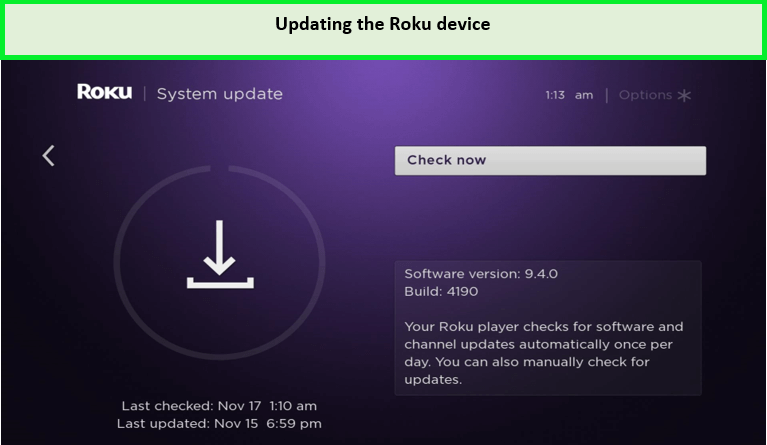
U kunt controleren welke software-update beschikbaar is op uw Roku-apparaat.
Je Roku-apparaat kan verouderd zijn, wat verschillende problemen kan veroorzaken, waaronder de Disney Plus-foutcode 401. Daarom moet je je Roku-apparaat bijwerken naar de nieuwste versie.
Om dit te doen, volg de onderstaande stappen:
- Open de Instellingen-app op uw Roku TV
- Selecteer “Systeem” en dan “Software-updates.”
- Klik op “Controleer nu” om te zien of er updates beschikbaar zijn.
Als er een update beschikbaar is, installeer deze dan en herstart uw Roku-apparaat. Probeer daarna een film of show te streamen op Disney Plus om te zien of de fout is opgelost. Als er geen update beschikbaar is, is uw Roku-apparaat up-to-date en kunt u andere stappen proberen om de Disney Plus-foutcode 401 op te lossen.
Stap 9) Verwijder en installeer de Disney Plus-app opnieuw
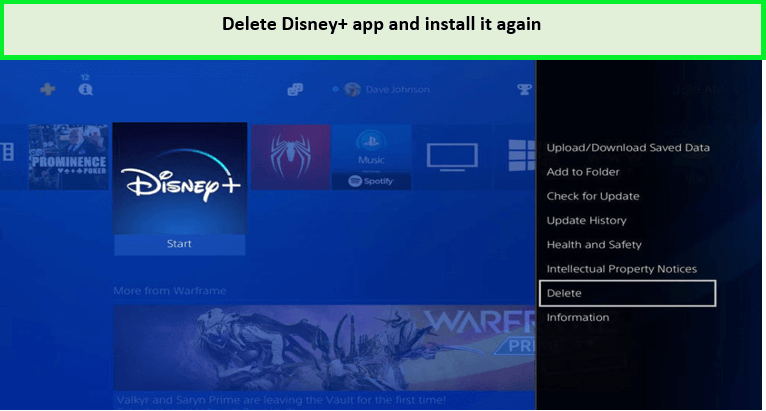
Verwijder uw bestaande Disney Plus-app en installeer deze opnieuw op uw Roku-apparaat.
Als de bovenstaande stappen niet werken, moet je proberen de Disney Plus-app te verwijderen en opnieuw te installeren. Dit komt omdat het probleem mogelijk bij de app ligt en een herinstallatie het kan oplossen.
Om dit te doen, volg de onderstaande stappen:
- Open de Instellingen-app Op je Roku TV en bekijk de streaming kanalen.
- Vind de Disney Plus-app.
- Druk op “OK” op je afstandsbediening om de app te selecteren.
- Klik op “Verwijder kanaal” Om de Disney Plus-app te verwijderen.
- Nu, herstart uw Roku-apparaat en ga naar de Roku-winkel om opnieuw te installeren Disney Plus-app plus de updates.
- Herstart je Roku-apparaat Dit zal ook de Disney Plus-app opnieuw installeren.
- Bezoek de “Streaming Kanalen” Om de Disney Plus-app toe te voegen aan je kanalen.
Na de herinstallatie, probeer een film of show te streamen op Disney Plus om te zien of de Disney Plus Fout 401 is opgelost. Zo niet, dan kun je de onderstaande resterende stappen proberen.
Stap 10) Fabrieksinstellingen herstellen op Roku-apparaat
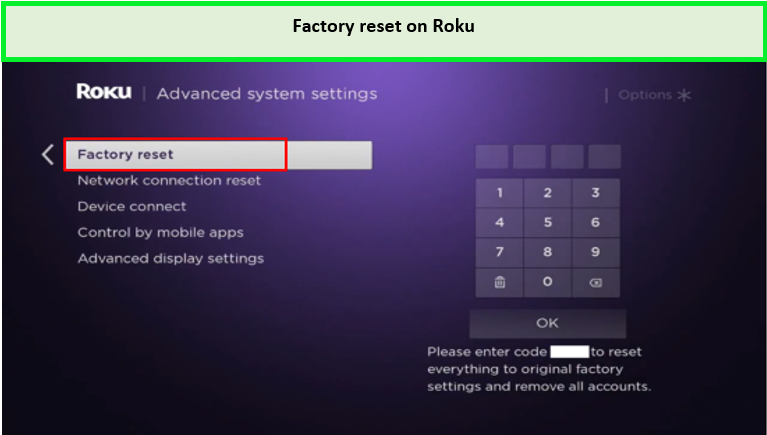
Probeer uw Roku-apparaat te resetten naar de fabrieksinstellingen om Disney Plus Error te geven.
Als de bovenstaande stappen niet werken, kunt u proberen uw Roku-apparaat terug te zetten naar de fabrieksinstellingen om Disney Plus 401 te wissen. Dit komt omdat het probleem mogelijk te maken heeft met de instellingen van uw Roku-apparaat en een reset dit kan verhelpen. Houd er rekening mee dat hierdoor al uw apps en gegevens worden verwijderd, dus u moet een back-up van uw gegevens maken.
Om dit te doen, volg de onderstaande stappen:
- Open de Instellingen-app op uw Roku-apparaat.
- Selecteer “Systeem” en dan “Geavanceerde systeeminstellingen.”
- Klik op “Fabrieksinstellingen herstellen“.
- Volg de instructies om te volgen Fabrieksinstellingen herstellen op uw Roku-apparaat.
Na de reset kun je de Disney Plus-app opnieuw installeren en kijken of de fout is opgelost. Zo niet, dan is de volgende stap om contact op te nemen met de klantenservice van Roku.
Stap 11) Meld het probleem bij Disney Plus
Als geen van de bovenstaande stappen werken, moet je het probleem melden bij Disney Plus. Dit komt omdat het probleem mogelijk bij Disney Plus ligt en zij het kunnen oplossen. Je kunt contact opnemen met Disney Plus klantenservice.
Zorg ervoor dat je je Roku-apparaat bij je hebt wanneer je contact opneemt met de klantenservice, aangezien zij mogelijk speciale instructies kunnen geven om je te helpen bij het oplossen van de 401-fout van Disney Plus. Het ondersteuningsteam zal met je samenwerken totdat het probleem is opgelost. Of, als je genoeg hebt van deze fouten, kun je annuleer Disney Plus abonnement altijd.
Naast Foutcode 401 zijn er nog vele andere foutcodes zoals Disney Plus Foutcode 83, Disney Plus Foutcode 73, Disney Plus Foutcode 41, Disney Plus Foutcode 39, Disney Plus Foutcode 142, en Disney Plus Foutcode 42 Elk van hen ontstaat door verschillende factoren.
Veelgestelde vragen – Disney Plus Foutcode 401 op Roku TV in Nederland
Waarom blijf ik steeds de foutcode krijgen op Disney Plus?
Welke Roku heb ik nodig voor Disney Plus?
Is Disney+ gratis op Roku?
Conclusie
Disney Plus is een uitstekende streamingdienst die een breed scala aan films en shows biedt, maar net als alle technologie is het niet perfect. Foutcode 401 is de belangrijkste Disney Plus-fout op Roku en het kan frustrerend zijn om te proberen op te lossen.
De bovenstaande handleiding heeft in detail uitgelegd op welke manieren je kunt gebruiken om Disney Plus-foutcode 401 op Roku TV te wissen in Nederland. Zoals te zien is aan deze details, zijn er veel dingen die je kunt doen om te proberen dit probleem op te lossen, waaronder het opnieuw opstarten van je Roku-apparaat, het verwijderen en opnieuw installeren van de app, het controleren van je internetverbinding en meer.
Als geen van deze stappen werkt, kunt u de status 401 Error Disney Plus melden aan de klantenservice. Zij zullen u helpen het probleem op te lossen.